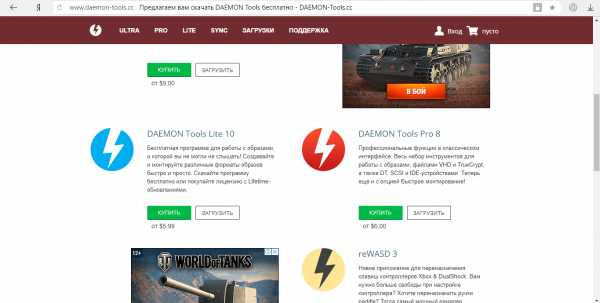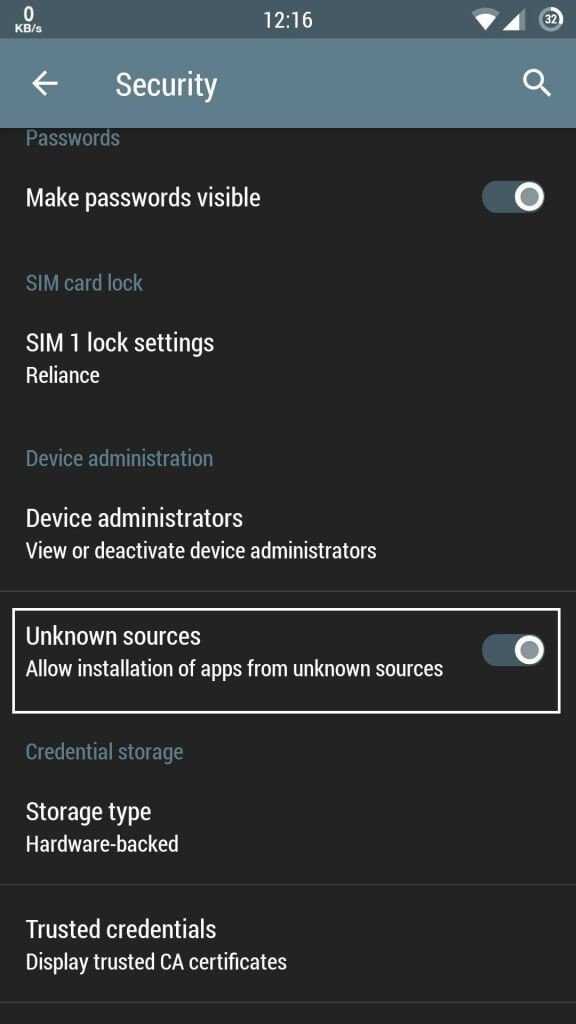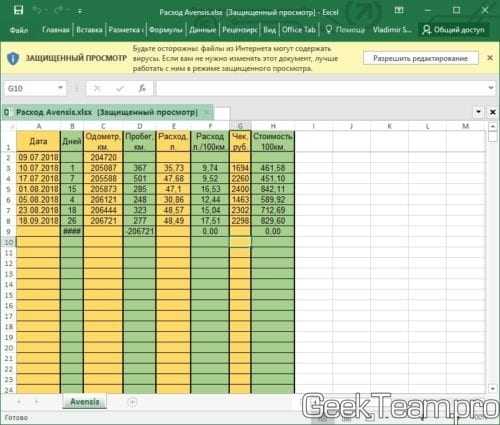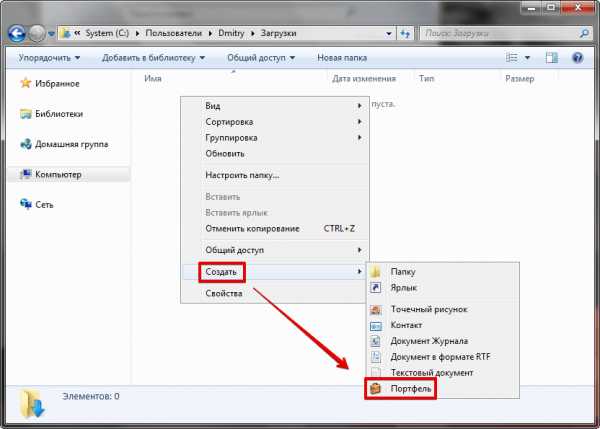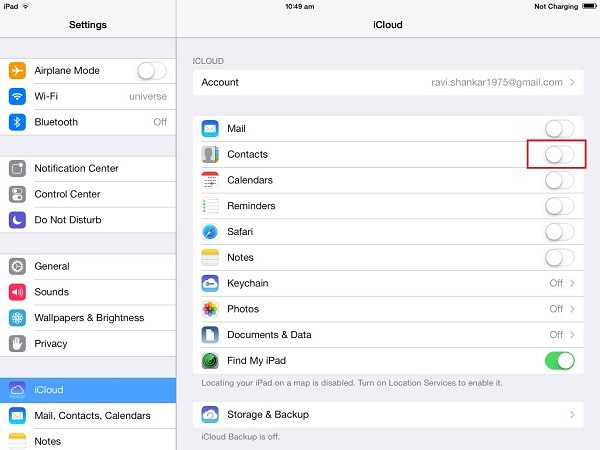Как редактировать hex файл
Как редактировать шестнадцатеричные коды в Hex Editor Neo — пк-ГИД
Далеко не все файлы можно редактировать в текстовых редакторах. Например, при открытии картинки в Word мы увидим только набор случайных символов. А попытка сохранить его приведёт к потере данных. Всё дело в том, что для изменения двоичных файлов необходимо использование специальных редакторов. Hex Editor Neo предоставляет все необходимые функции для редактирования файла в шестнадцатеричном режиме.
К сожалению, спокойную работу в Hex Editor Neo периодически нарушает всплывающее рекламное сообщение с предложением использования платной версии программы. Появляется оно при попытке выделения нескольких символов. Но также быстро его можно закрыть и продолжать работу.
В первую очередь открываем любой файл и видим его шестнадцатеричное представление. В правой части окна программы отображается символьное представление данных в файле.
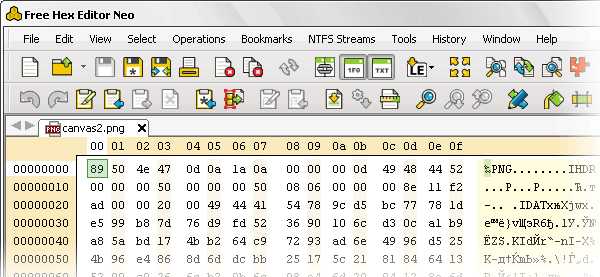
Слева и сверху от области редактирования указаны адреса, позволяющие быстро определить адрес смещения относительно начала файла.
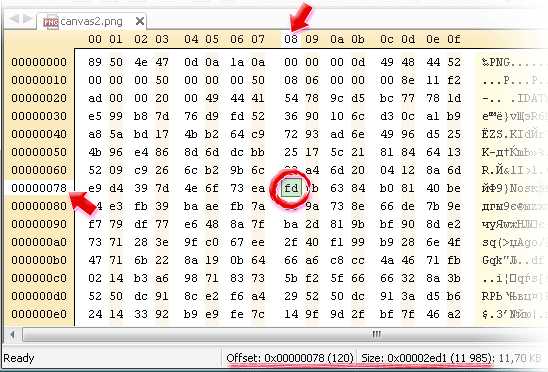
Для редактирования данных в файле просто ставим курсор на байт в шестнадцатеричном блоке или на символ в текстовом блоке Hex Editor Neo и вводим текст. Чтобы изменить шестнадцатеричный код, необходимо знать, какой код соответствует определённому символу. Для этого достаточно найти таблицу ASCII-кодов. Изменённые байты отображаются красным цветом.
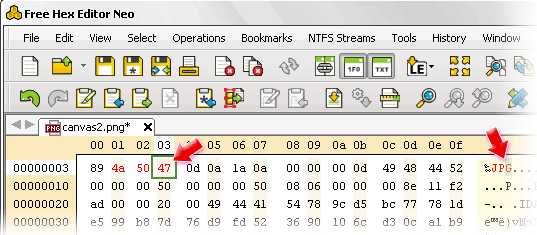
Редактор Hex Editor Neo поддерживает стандартные функции копирования, вставки, вырезания, удаления. Есть в программе режим вставки (Insert Mode), когда при вводе символов все остальные данных отодвигаются относительно текущей позиции. Кнопка [Modify Bits] открывает окно побитного редактирования байта. Здесь можно просто включать/выключать кнопки, соответствующие каждому из восьми битов, присваивая, соответственно, нулевое или единичное значение биту. Кроме того, в битовом редакторе доступны такие операции, как быстрое обнуление или «объединичивание» всех битов, инвертирование битов. Можно изменить байты и вручную, просто введя необходимую последовательность единиц и нулей. А три режима позволяют увидеть шестнадцатеричное, десятичное или восьмеричное представление редактируемого байта.
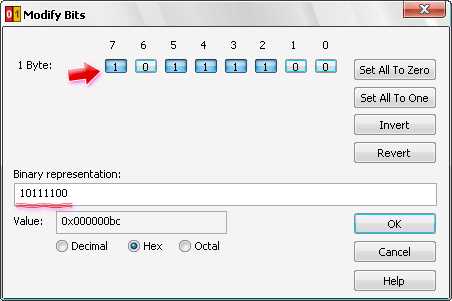
Функция Fill редактора Hex Editor Neo позволяет заполнить выделенные байты указанными данными. Просто выделяем несколько байтов, жмём кнопку [Fill] и вводим символ, который будет автоматически подставлен. Здесь же есть список типов данных, выбираемых в соответствии с вводимой информацией. Например, если мы хотим заменить выбранные байты на символ «а», выбираем тип String.
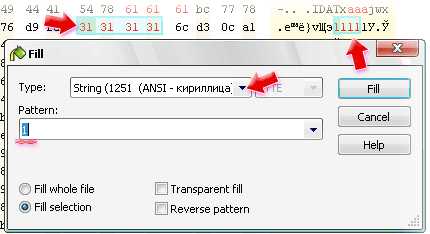
Полезна функция Go to offset, помогающая быстро перейти на указанный адрес (байт) в файле. Отметим также возможность изменения размера файла (Change File Size). Можно указать новый размер файла как в шестнадцатеричном представлении, так и в более привычном десятеричном (байты), а также в Килобайтах, Мегабайтах и Гигабайтах. В поле Resulting file size при этом отображается итоговый размер файла. При уменьшении размера лишние байты просто отбрасываются, а при увеличении заполняются нулями.
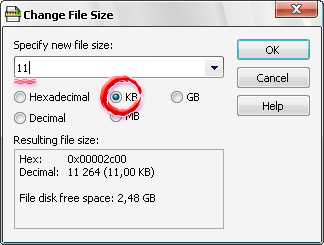
Мы рассмотрели основные функции Hex Editor Neo. Часть команд в этом редакторе не работает и при попытке их использования открывается уже упомянутое рекламное сообщение. Тем не менее, рассмотренных возможностей программы вполне достаточно для редактирования шестнадцатеричных кодов в файлах.
Характеристики:
Язык интерфейса: английский
ОС: Windows XP, Vista
Размер файла: 8,4 Мб
Лицензия: бесплатная
HEX-редакторы и редактирование любых типов файлов
Сейчас будет большой материал на тему того, из чего состоят данные и как их можно редактировать. Многие знают, что любой файл на компьютере (картинка, текстовый или мультимедийный) представляет собой двоичный код – нули и единицы. Для редактирования таких файлов используются HEX-редакторы – приложение, редактирующее данные, состоящие из байтового кода. Байты в редакторе представлены в виде шестнадцатеричной системы.
Расширение файла
Проблема заключается в огромном количестве типов файлов и поначалу не ясно, каким образом операционная система определяет текстовые, мультимедийные или архивные и прочие типы данных. Как известно, определение файла системой осуществляется с помощью расширения, добавляемого после названия, например, «.exe», «.txt» и другие.
Настройки в ОС гибкие, а значит расширение любого файла можно удалить, но тогда операционная система не сможет открыть его, она не поймет, с помощью какой программы его запустить. При этом логическая структура объекта не изменится. На изображении видно текстовый файл, а рядом с ним тот же самое, но без расширения и иконка у него белая.
Если объект без расширения остается тем же самым файлом с логическим набором символом, значит расширение не определяет его тип, но тогда что? Есть такое понятие, как формат – это и определяет тип, также это есть спецификация структуры данных. Расширение же совершенно другой термин. А что делать, если пользователю изначально попался файл без расширения, но его срочно нужно открыть, а чем – неизвестно?
Дескрипторы
Все файлы можно грубо говоря разделить на две составляющие – заголовок, где содержатся данные идентификации объекта, различные метаданные. Вторая составляющая – «тело» объекта, с помощью которого определяется тип объекта и части заголовка, имеющего название дескриптора. Два популярных дескриптора – ASCII и HEX. Второй вариант анализируется при помощи редакторов, о которых было сказано в начале.
Первый метод ASCII определяется с помощью текстового редактора, например, Notepad++, правда, стоит учесть один момент – некоторые наборы байтов не удастся преобразовать в формат ASCII, а значит рекомендуется применять HEX-редакторы. Запустив любой файлик с помощью такой утилиты, в окне отобразится вид матрицы с последовательностью байтов, где один байт содержится в одной из ячеек. Сведения о дескрипторе обычно находятся в первых 3-х ячейках, редко в большем количестве. Ячейки считаются по горизонтали. Данные, отображённые в ячейках представлены в виде шестнадцатеричном коде.
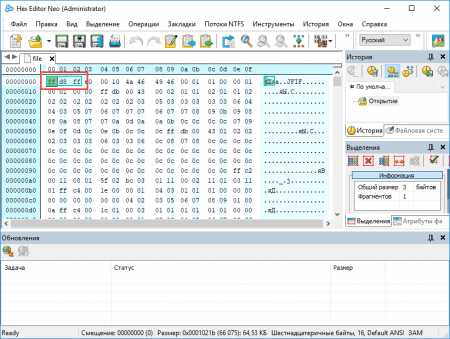
Расшифровка дескриптора
Чтобы понять, что за данные там находятся, нужно код расшифровать. Для этого понадобится специальный сервис, определяющий форматы файлов, например, open-file.ru. Но есть и другие ресурсы, которые легко найти в интернете. После загрузки файла на сайт произойдет анализ данных, а затем вывод результата. Ниже появится таблица с типом, форматом и описанием файла.
То, что мы разобрали выше – использование HEX-редакторов. Теперь разберемся с кодом ASCII. Данный код можно проанализировать при помощи того же open-file.ru. Другими словами, оба кода проверяются на ресурсе и ничего по сути не нужно вводить.
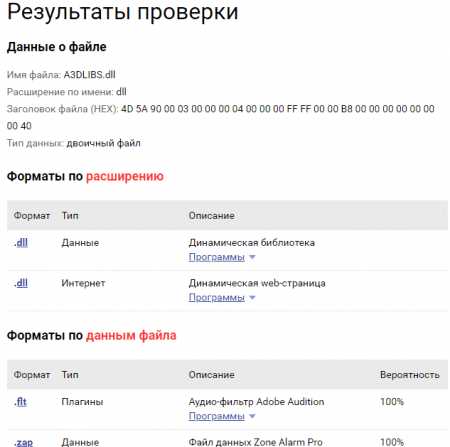
Иногда формат определить не так просто. Это касается ASCII-заголовков. Дело в том, что первые несколько символов могут иметь отношение к расширениям файла, а может и к нескольким форматам.
Конечно, есть вариант определения формата. Для анализа будет использоваться несколько строк, а не одна. Тогда какой-то из элементов, находящийся там, по любому будет указывать на тип объекта.
Что еще можно делать с помощью HEX-редактора
Помимо того, что HEX-редакторы помогают проанализировать любой файл, возможно:
- работать с дисковыми образами;
- редактировать разделы;
- изменять содержимое ОЗУ;
- изменять виртуального адресного пространства процесса и прочее.
К примеру, утилиты подобного типа используют в разработке ПО. Когда необходимо внести данные уже после компиляции программы, но перекомпилировать ее не хочется. Любой код программы можно изменить с помощью HEX-редактора. Конечно, это нужно уметь делать, находить нужные данные. Таким образом, добиваются исправления ошибок в коде, либо используют для взлома и читерства. Это значит, применение HEX-редакторов очень широкое.
Какие HEX-р
Чем и как открыть файл HEX
Формат файла hex, сокращённо от «шестнадцатеричный» или «base-16», является структурой необработанных данных, которой следуют все файлы, хранящиеся на вашем компьютере. Хотя буквально каждый документ хранится в этом формате, найти его на ПК практически невозможно. Хотя далеко не все знают, что возможность напрямую изменять необработанные биты и байты на ПК иногда может быть очень полезна.
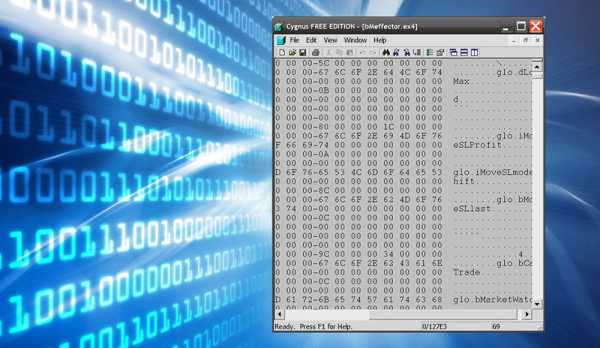
Что обозначает расширение HEX
Система счисления, которую люди используют для подсчёта, называется десятичной (числа от 0 до 9), и была изобретена персами около 6000 лет назад. В 1950-х или 1960-х годах IBM формализовала шестнадцатеричную систему счисления, которая является коротким способом представления двоичных данных. Вместо использования цифр 0-9, шестнадцатеричное число использует цифры от 0 до F. Достигнув конца числовых «цифр», вы просто увеличиваете число влево на единицу, точно так же, как вы делаете это с системой счёта десятичных чисел.
Файлы с расширением HEX имеют те же свойства, что и двоичные. Все байты размещаются один за другим. Информация об адресе или контрольные суммы не добавляются. Единственная разница с двоичным форматом такова, что каждый байт преобразуется в 2 символа ASCII в диапазоне 0-9 и A-F, представляющие 2 шестнадцатеричные цифры. Эти символы сгруппированы по строкам. Номер пары в строке обычно может варьироваться от 1 до 255, где наиболее общей длиной являются 16 или 32 пары. Каждая строка заканчивается парой CR (ASCII-значение $ 0D) или CRLF (ASCII). Для работы с такими документами требуется специальная программа-редактор хекс-файлов. Она в удобном виде выведет всю информацию и позволит достаточно комфортно её воспринимать и изменять.
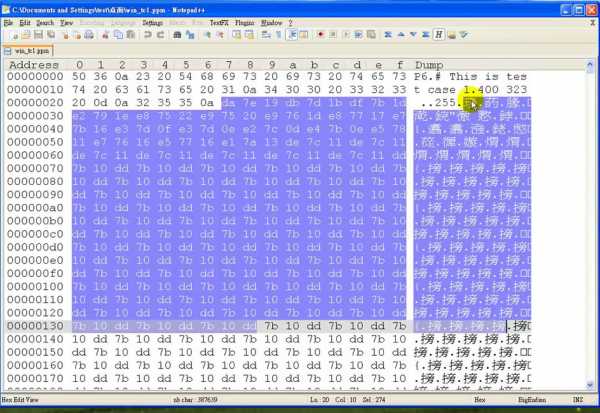
Как открыть файл HEX
Далеко не все являются программистами, и иногда открыть файл с расширением HEX может понадобиться обычному человеку, чтобы посмотреть в нём некую информацию. На самом деле для такой простой задачи вполне достаточно обычного Блокнота – стандартного приложения, которое имеется в любой системе Windows. Ведь этот файл, по сути, является текстовым, просто в нём записана специфическая информация, но обычными символами.
Для этого достаточно кликнуть на файле правой кнопкой мыши, выбрать в меню пункт «Открыть» или «Открыть с помощью», затем «Выбрать из списка установленных программ», а далее просто выбрать стандартный Блокнот. Снимите галочку с пункта «Использовать выбранную программу для всех файлов этого типа» — вдруг вы его потом будете открывать другой программой. Можно просто открыть Блокнот, а файл в него перетащить, и он откроется.
Гораздо удобнее для открытия таких файлов подходит другая версия Блокнота – Notepad++. Скачать можно по этой ссылке. Эта программа также есть у многих, так как более удобна. Но она может к тому же распознавать многие языки программирования и файлы HEX в ней выглядят гораздо удобнее, так как есть выделение цветом. Notepad++ представляет собой как бы примитивный HEX-редактор, и этим можно пользоваться совершенно свободно.
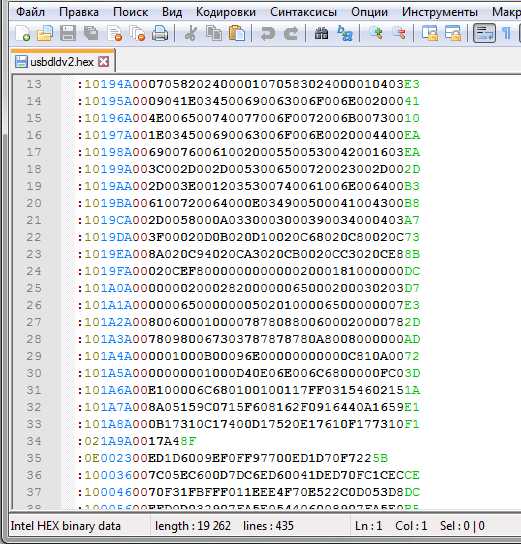
Так выглядит HEX-файл, открытый в Notepad++. В стандартном Блокноте так же, но без цвета.
А теперь рассмотрим более подробно, для чего может понадобиться открывать, а тем более изменять файлы с шестнадцатеричным содержимым. Кстати, если вы собираетесь делать это часто, то лучше скачайте и установите специальный HEX-редактор – их в Интернете довольно много. Некоторые из них подробнее рассматриваются далее.
Взлом игр и файлов
Популярная причина, по которой вы можете использовать шестнадацтеричный редактор, – взлом игр. Вы можете загрузить документ сохранения игры и изменить сумму денег, например, от 1000 до 1000000 долларов. В более поздних играх всё сделано намного сложнее. Многие современные игры используют либо сжатие, либо шифрование, что во много раз затрудняет декомпиляцию состояния сохранения или игры. Тем не менее, некоторые игры по-прежнему позволяют редактировать определённые переменные, например, Sonic Spinball. В дополнение к просмотру файлов игры, из сохранённого файла иногда можно извлечь другую важную информацию, к которой у вас иначе не было бы доступа. Это сильно зависит от типа файла и того, какую информацию вы ищете, но использование шестнадцатеричного редактора полезно для определения того, что именно находится в документе.
Отладка и редактирование
Наконец, еще одна популярная причина, по которой вы можете использовать шестнадцатеричный редактор, – это если вы программист, и вам нужно отладить код. Вместо того, чтобы возвращаться к перекомпиляции кода, для проверки шаблона может потребоваться простое шестнадцатеричное редактирование. Но для начала обязательно убедитесь, что у вас есть резервная копия, прежде чем изменять какие-либо файлы с помощью шестнадцатеричного редактора.
Какие hex-редакторы использовать
Шестнадцатеричный редактор представляет собой софт, используемый для просмотра и редактирования бинарных файлов. Двоичный документ представляет собой документ, который содержит данные в машиночитаемой форме. HEX-редакторы позволяют изменять содержимое необработанных данных файла. Поскольку шестнадцатеричный редактор используется для редактирования двоичных файлов, их иногда называют двоичным редактором или редактором двоичных файлов. Если открыть документ с помощью шестнадцатеричного редактора, появится сообщение о том, что документ редактируется в шестнадцатеричном формате, а процесс использования шестнадцатеричного редактора называется шестнадцатеричным редактированием. Шестнадцатеричные редакторы отличаются от обычных текстовых рядом функций. Основой шестнадцатеричного редактора является то, что они отображают необработанное содержимое файла. Нет кодирования или перевода в текст – только необработанный машинный код. Во-вторых, номера строк вместо того являются адресом смещения от начала файла. Мы подобрали несколько лучших бесплатных программ для просмотра и редактирования документов HEX.
HxD
HxD – это бесплатный шестнадцатеричный редактор, который может открывать и изменять компьютерный код. Это очень мощная утилита в правильных руках, которая может проверять, сравнивать и диагностировать файлы, диски, образы дисков, память и журналы, а также исправлять ошибки и восстанавливать структуру диска.
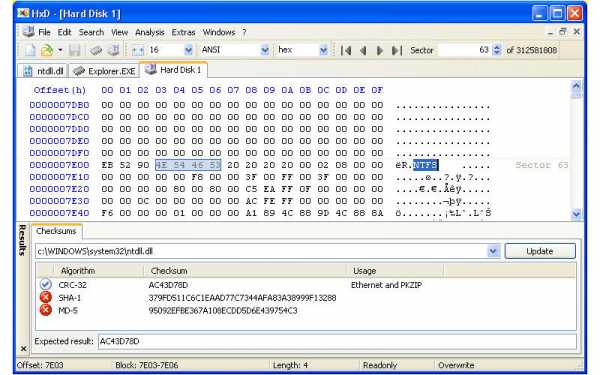
Преимущества:
- Действительно большие данные – последняя версия HxD обрабатывает большие наборы данных. Если он помещается на диск, HxD сможет его открыть.
- Стандартные параметры – HxD содержит множество полезных дополнений, таких как генератор контрольных сумм, поддержка нескольких наборов символов, редактор ОЗУ, уничтожитель файлов, разбиение и объединение, неограниченное количество отмен и портативная версия.
- Экспорт данных – программа экспортирует данные в исходный код (C, C#, Java, Pascal и VB.NET) или в шестнадцатеричные форматы.
Недостатки:
- Не для неопытного пользователя, но это не недостаток. Программа ориентирована на продвинутых пользователей.
DeltaHex Editor
Один из лучших hex-редакторов на основе библиотеки deltahex. Используйте действие «Открыть как шестнадцатеричный» в главном меню «Файл» или в контекстном меню файлов проекта.
Характеристики:
- Отображение данных в виде шестнадцатеричного кода, предварительный просмотр текста.
- «Вставить» и «Перезаписать» режимы редактирования.
- Поддержка выбора и буфера обмена.
- Отмена/повтор.
- Выбор кодировки.
- Отображение непечатных символов.
- Коды также могут быть двоичными, восьмеричными или десятичными.
- Поиск текстового/шестнадцатеричного кода с соответствующей подсветкой.
- Дельта-режим – изменения сохраняются только в памяти до сохранения.
- Поддержка огромных файлов.
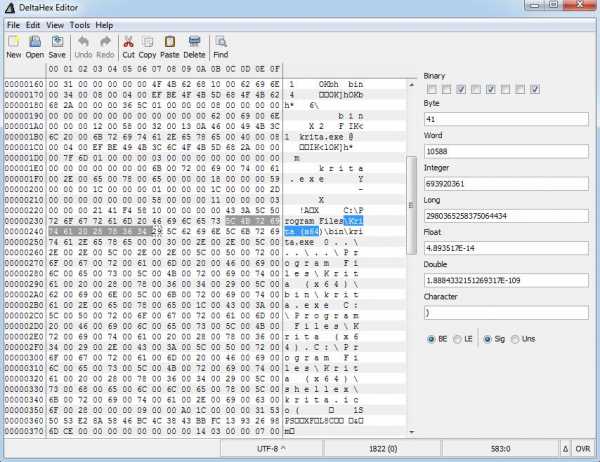
Free Hex Editor Neo
Free Hex Editor Neo – это самый быстрый бесплатный редактор двоичных файлов для платформы Windows. Алгоритмы обработки данных Neo Hex Editor чрезвычайно оптимизированы и тщательно настроены для обработки операций с большими файлами.
Характеристики программы:
- Неограниченное Undo/Redo.
- Редактировать, Копировать, Вырезать, Вставить, Удалить, Заполнить, Импорт/Экспорт, Вставить шаблон/файл, Изменить размер файла, Смещение к началу, Изменить биты.
- Поиск и замена шаблонов.
- Подсветка.
- Байты, слова, двойные слова, группировка четырёх слов.
- Шестнадцатеричное, Десятичное, Восьмеричное, Двоичное и т.д. представление данных.
- Изменение атрибутов файла.
- Анализ данных буфера обмена.
- Создание бинарных патчей, поиск/замена регулярных выражений.
- Многоязычный интерфейс.
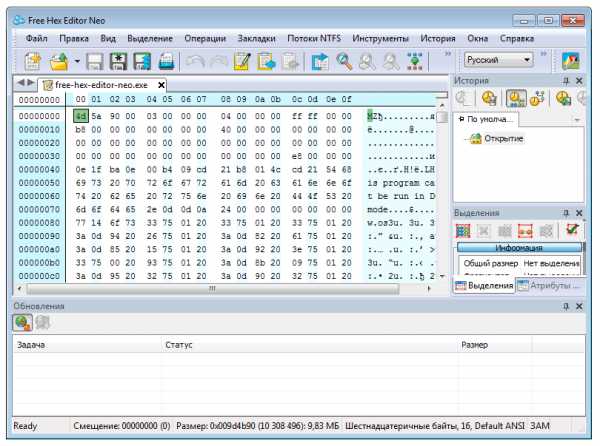
Функции и возможности утилиты:
- Статистика и шестнадцатеричный анализатор – модуль анализа двоичных данных позволяет анализировать распределение байтов, символов и строк по шестнадцатеричным дампам и текстовым данным. Анализатор двоичных файлов Neo поддерживает шаблоны следующих типов: шаблоны символов и строк ASCII/Unicode, шаблоны данных Hex, Decimal, Octal, Binary, Float, Double и RegEx (Regular Expression).
- Графическое представление проанализированных данных в пользовательском интерфейсе Neo – софт поддерживает тепловую карту и визуализацию данных гистограммы. Вы также можете анализировать двоичный документ в форме описательной статистики: среднее значение, дисперсия выборки, стандартное отклонение, стандартная ошибка, эксцесс, асимметрия, медиана, диапазон, минимальное, максимальное, сумма и т.д.
- Сравнение файлов – Neo представляет собой расширенный инструмент сравнения в шестнадцатеричном формате. Встроенный редактор hex позволяет сравнивать 2 шестнадцатеричных файла, используя два разных алгоритма сравнения: простой (от байта к байту) и алгоритм разности (сопоставление блоков).
- Редактор ОЗУ – модификатор процесса позволяют редактировать память и обрабатывать данные, загруженные в ОЗУ ПК операционной системой. RAM Explorer предоставляет возможность легко просматривать загруженные процессы и переходить к определённым смещениям. Затем вы можете напрямую обращаться к этим блокам данных и редактировать их в окне шестнадцатеричного редактора. Таким образом, Hex Editor Neo предоставляет возможность просматривать и редактировать данные бинарных программ прямо в оперативной памяти.
- Дизассемблер – программа также позволяет разбирать исполняемые файлы x86, x64 и .NET. Neo Assembler View поддерживает следующие наборы инструкций: x86, x86-64, MMX, SSE, SSE2, 3DNow!, MSIL. Вы можете загружать файлы символов как для 32-битных, так и для 64-битных исполняемых файлов. Neo – просто идеальный редактор dll/exe!
- Двоичные шаблоны/редактор структуры – программа поддерживает синтаксический анализ внутренней структуры следующих файлов: exe, dll, sys, ocx, bmp, png, avi, rar, icc, vhd, zip, tiff, wav, tga, psd, pic, pcx, pal, emf EPS.
- Модуль Structure View – позволяет настраивать двоичные шаблоны. Вы можете написать своё собственное определение структуры файла, используя внутренний язык, подобный C/C++, почти для любого двоичного документа. Например, если вы хотите редактировать файлы данных, вам нужно сначала описать файловую структуру, а затем привязать её к конкретному файлу, используя специальное окно редактора.
- Анализатор структуры файла делает двоичную корректировку намного проще, чем просто редактирование необработанных шестнадцатеричных байтов. Открывайте, просматривайте и редактируйте файлы hex/bin с небывалой лёгкостью!
Hex Editor Neo предоставляет базовые, расширенные и даже инновационные функции. Шестнадцатеричное редактирование теперь доступно каждому начинающему пользователю!
PSPad
Любимый шестнадцатеричный редактор большинства программистов. PSPad, помимо того, что он является отличным редактором текста и кода, предлагает опцию «Открыть в HEX Editor…», которая запускает специальный режим редактирования. Когда вы находитесь в этом режиме, вы можете увидеть местоположение и шестнадцатеричные значения каждого бита файла. У вас есть два варианта корректировки – вы можете редактировать шестнадцатеричные значения по местоположению, или справа у вас есть буквенно-цифровое представление этого значения, которое вы также можете редактировать.
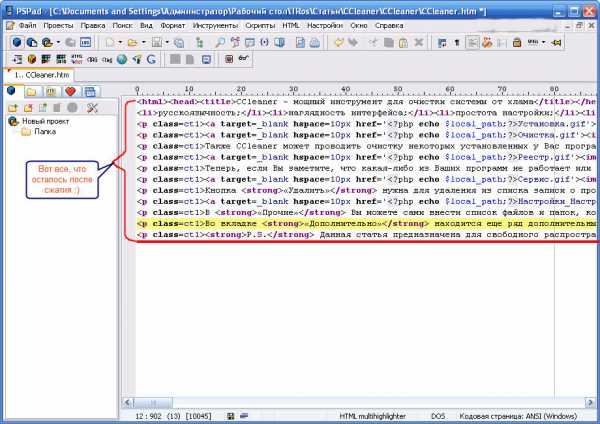
XVI32
XVI32 также очень способный шестнадцатеричный редактор. Как и в PSPad, вы можете редактировать шестнадцатеричные значения напрямую или через отображение символов. В нём также есть несколько расширенных инструментов редактирования шестнадцатеричных кодов, таких как калькулятор адресов для проверки смещений и других специфичных для шестнадцатеричных данных параметров, которые могут помочь вам обойти шестнадцатеричный документ. Если вы, конечно, знаете, что делаете.
Знание того, как работает ваш ПК, становится всё более и более важным, поскольку техника становится всё проще и проще в использовании. Если у вас остались вопросы относительно редактирования шестнадцатеричных файлов, оставьте комментарий под этой статьёй.
Какие hex-редакторы можно посоветовать начинающим? Список из 5-ти лучших
Доброго всем дня.
Многие почему-то считают, что работа с hex-редакторами — это удел профессионалов и начинающим пользователям соваться в них не следует. Но, на мой взгляд, если иметь хотя бы базовые навыки работы с ПК, и представлять за чем вам нужен hex-редактор — то почему нет?!
С помощью программы подобного рода можно изменить любой файл, вне зависимости от его типа (многие руководства и гайды содержат в себе информацию по изменению того или иного файла с помощью hex-редактора)! Правда, пользователю необходимо иметь хотя бы основное понятие о шестнадцатеричной системе (данные в hex-редакторе представляются именно в ней). Впрочем, базовые знания по ней дают на уроках информатике в школе, и наверное, многие слышали и имеют представление о ней (поэтому ее комментировать в этой статье я не стану). Итак, приведу лучшие hex-редакторы для начинающих (на мой скромный взгляд).
1) Free Hex Editor Neo
http://www.hhdsoftware.com/free-hex-editor
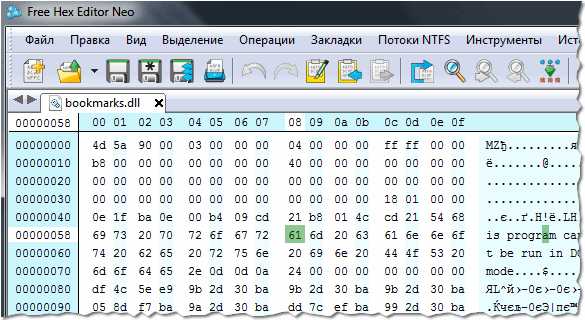
Один из самых простых и распространенных редакторов шестнадцатеричных, десятичных и бинарных файлов под ОС Windows. Программа позволяет открыть любой тип файлов, произвести изменения (история изменений сохраняется), удобно выделять и редактировать файл, производить отладку и вести анализ.
Так же стоит отметить и весьма хороший уровень производительности вкупе с низкими системными требованиями к машине (например, программа позволяет открывать и редактировать довольно большие файлы, в то время как другие редакторы просто зависают и отказываются работать).
Кроме всего прочего, программа поддерживает русский язык, имеет продуманный и интуитивно-понятный интерфейс. Даже начинающий пользователь сможет разобраться и начать работать с утилитой. В общем, рекомендую всем, кто начинает свое знакомство с hex-редакторами.
2) WinHex
http://www.winhex.com/
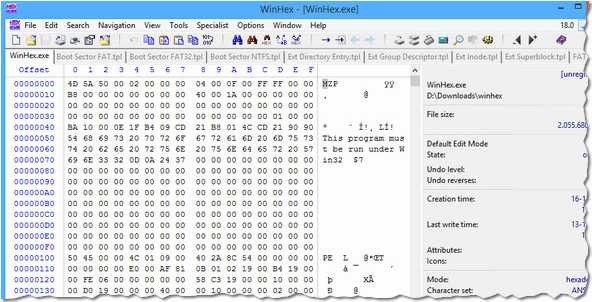
Этот редактор, к сожалению, условно-бесплатен, зато он — один из самых универсальных, поддерживает кучу разнообразных опций и возможностей (часть из которых сложно найти у конкурентов).
В режиме редактора дисков позволяет работать с: HDD, дискетками, флешками, DVD, ZIP-дисками и пр. Поддерживает файловые системы: NTFS, FAT16, FAT32, CDFS.
Не могу не отметить удобные инструменты для анализа: кроме основного окна, можно подключить дополнительные с различными калькуляторами, инструментами для поиска и анализирования структуры файла. В общем, подойдет как новичкам, так и опытным пользователям. Программа поддерживает русский язык (выбрать следующее меню: Help / Setup / Russian).
WinHex, кроме своих самых обычных функций (которые поддерживают аналогичные программы), позволяет производить «клонирование» дисков и удалять информацию с них так, чтобы ее уже никто и никогда не смог восстановить!
3) HxD Hex Editor
https://mh-nexus.de/en/
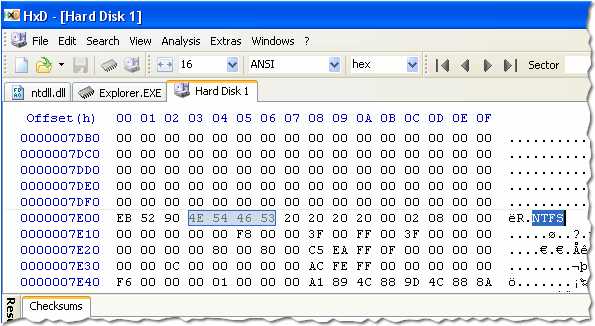
Бесплатный и довольно мощный редактор бинарных файлов. Поддерживает все основные кодировки (ANSI, DOS/IBM-ASCII и EBCDIC), файлы практически любого размера (кстати, редактор позволяет кроме файлов редактировать оперативную память, напрямую записывать изменения на винчестер!).
Так же можно отметить продуманный интерфейс, удобную и простую функцию поиска и замены данных, ступенчатую и многоуровневую систему резервных копий и откатов.
После запуска, программа представляет из себя два окна: слева шестнадцатеричный код, а справа — показано текстовый перевод и содержание файла.
Из минусов я бы выделил отсутствие русского языка. Впрочем, многие функции будут понятны даже тем, кто никогда не учил английский…
4) HexCmp
http://www.fairdell.com/hexcmp/
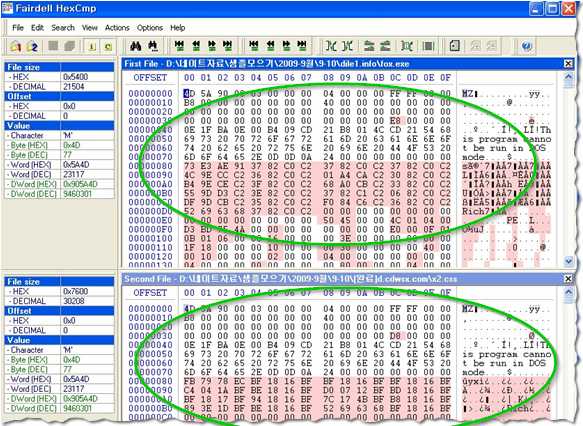
HexCmp — эта небольшая утилита совмещает в себе сразу 2 программы: первая позволяет сравнивать бинарные файлы между собой, а вторая — это hex-редактор. Это очень ценная опция, когда нужно найти различия в разных файлах, помогает исследовать различную структуру самых разных типов файлов.
Кстати, места после сравнения могут быть закрашены в различный цвет, в зависимости от того, где все совпадает и где данные различны. Сравнение происходит на лету и очень быстро. Программа поддерживает файлы, размер которых не превышает 4 Гб (для большинстве задач вполне достаточно).
Кроме обычного сравнения, можно вести сравнение и в текстовом варианте (или даже в обоих сразу!). Программа достаточно гибка, позволяет настроить под себя цветовую гамму, указать кнопки быстрого вызова. Если настроить программу подобающим образом — то работать с ней можно вообще без мышки! В общем, рекомендую к ознакомлению всем начинающим «проверяльщикам» hex-редакторов и структуры файлов.
5) Hex Workshop
http://www.hexworkshop.com/
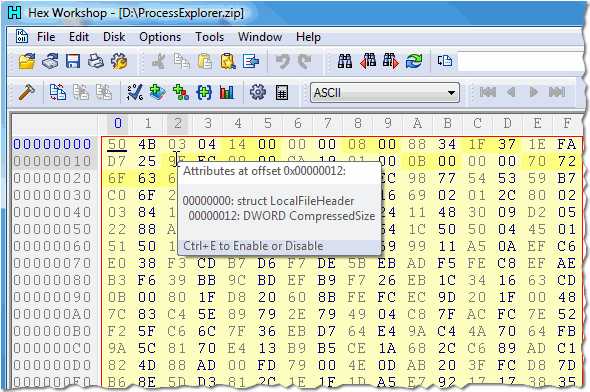
Hex Workshop — простой и удобный редактор бинарных файлов, который отличается прежде всего своими гибкими настройками и низкими системными требованиями. Благодаря этому, в нем можно вести редактирование достаточно больших файлов, которые в других редакторах просто не открываются или зависают.
В арсенале редактора есть все самые нужные функции: редактирование, поиск и замена, копирование, вставка и пр. В программе можно выполнять логические операции, вести бинарное сравнение файлов, смотреть и генерировать различные контрольные суммы файлов, экспортировать данные в популярные форматы: rtf и html.
Так же в арсенале редактора есть конвертер между бинарной, двоичной и шестнадцатеричной системами. В общем-то, неплохой арсенал для hex-редактора. Пожалуй, единственный минус — программа условно-бесплатная…
Good Luck!
Лучшие Hex редакторы, калькуляторы и конвертеры

У людей сложилось мнение, что работать с hex редакторами могут лишь профессионалы своего дела и программисты, а для обывателя это нечто ненужное и непонятное. На деле же это удобный инструмент, который определённо пригодится геймерам и простым пользователям, если необходимо устранить ошибку или баг в утилите. По своей сути – редактор является декодером 16-ричного кода. Мы с вами пользуемся для написания чисел 10-ричным, машина для кодирования всей информации использует 2-ичный код, а затем это всё конвертируется в 16-ричный, чтобы пользователю было проще разбираться. На деле редакторы скорее нужны именно новичкам, ведь профессионалы используют мультифункциональные утилиты с возможностью применения сразу нескольких парадигм, если те необходимы им для программирования. Давайте разберёмся, какие калькуляторы и конверторы лучше всего выбирать.
Содержимое статьи
Hex Editor Neo
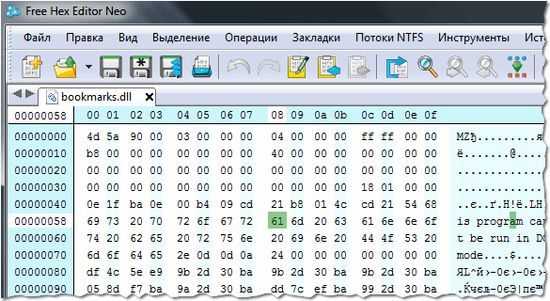
Простейший и самый популярный hex редактор в мире, притом с возможностью конвертации кода в другие системы кодировки, а также чтения бинарных файлов системы. Весь функционал Hex Editor Neo заключается в открытие файлов, произведение некоторых изменений и сохранение в том же или другом формате, по желанию пользователя. Однако присутствует одно удобство – история изменений, сохраняющаяся даже после закрытия утилиты. Таки, и не придётся вновь доходить до каких-то своих решений. Они будут м образом, вы можете завтра вернуться к той части кода, что сегодня не успели завершить прямо перед вами на экране. Такой Хекс редактор удобен новичкам и профессионалам.
Скачать Free Hex Editor Neo
HxD Hex Editor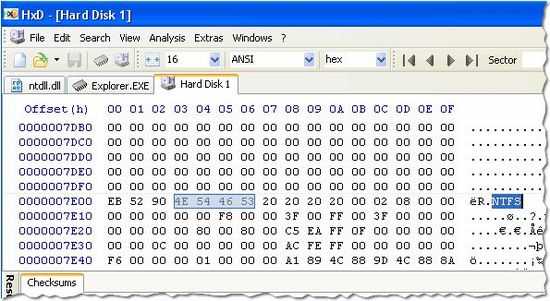
Бесплатный, но всё ещё достаточно мощный редактор для бинарных файлов поддерживающий основные кодировки, вроде ANSI или ASCII, зачастую используется как дополнение к более функциональным калькуляторам и конверторам. Воспринимает файлы без ограничения размеров, а главное – позволяет изменять оперативную память, сразу же записывая любые нововведения на жёсткий диск. А удобный и эргономичный интерфейс, продуманный создателями, лишний раз упрощает работу пользователя. В HxD Hex Editor нет классического нагромождения инструментов и всё устроено за счёт простой системы шторок, уже за это можно скачать hex редактор.
Скачать HxD Hex Editor
Hex Workshop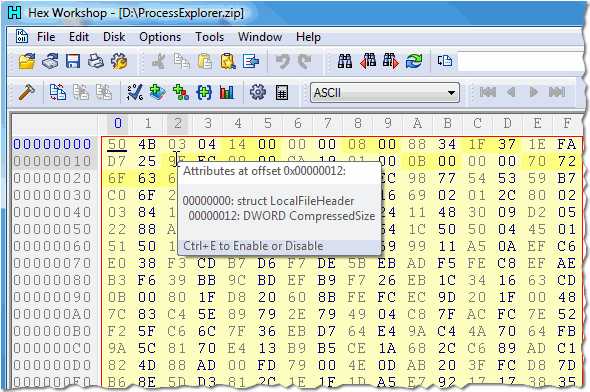
Один из простых редакторов, подходящих для компьютеров с любым железом. Именно его небольшая требовательность к ресурсам системы и удобный интерфейс, пусть и с некоторым наплывом объектного дизайна Майкрософт начала 2000-х, сделала программу столь популярной в качестве переносного редактора. Если вам необходимо подгрузить утилиту на флешку, а затем уже на месте разобраться с проблемой в коде, то лучшего решения просто не найти, ведь приложение имеет в том числе и портативную версию с ещё меньшими системными требованиями. А также имеется мобильная версия, и вы можете hex workshop скачать прямо на свой смартфон.
Скачать Hex Workshop
WinHex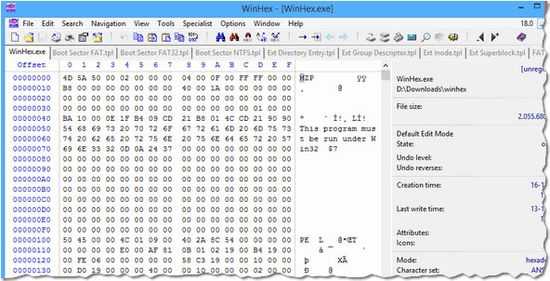
Данный hex редактор условно-бесплатен, что значит, за основную часть функционала вам придётся заплатить. Однако, базовое редактирование файлов нескольких форматов и конвертирование из одной системы кодировки в другую – доступны без оплаты. Что позволяет опробовать все прелести редактора абсолютно бесплатно, а уже затем решить, покупать ли его. Основное преимущество – сборная солянка функционала, настолько богатой среды для работы вы больше нигде не найдёте.
Скачать WinHex
HexCmp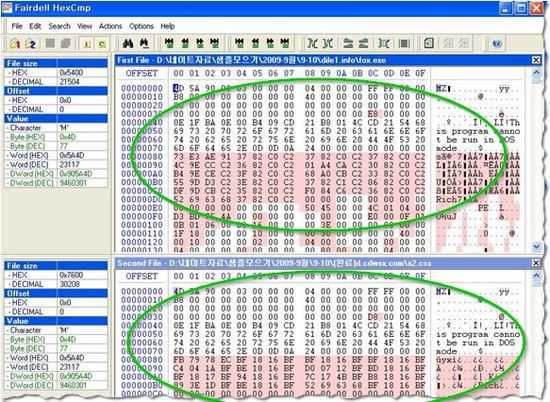
Это hex editor скачать стоит в том случае, если вам часто приходится сравнивать несколько файлов между собой, дабы найти ошибку или изменение, внесённое вашим коллегой. Помимо удобного отображения несовпадающих частей, утилита предоставляет также простой функционал обычного редактора и конвертора, а также базовый набор джентльмена в такого рода программах.
Скачать HexCmp
Hex редактор онлайн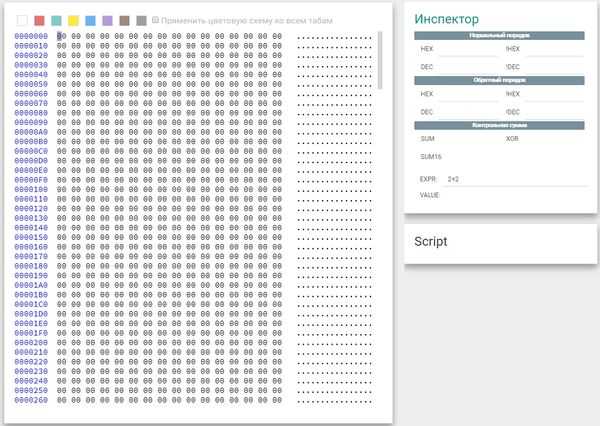
Если вам необходимо быстро внести пару изменений в hex код и при этом не заморачиваться лишний раз с установкой приложений, то подойдут и онлайн-редакторы. Однако учитывайте, что их функционал крайне скуден. Вот ссылок на подобные онлайн решения:
https://hex-works.com/rus
https://hexed.it/
https://www.onlinehexeditor.com/
Конвертер Hex в DEC, BIN и наоборот
В качестве конвертера hex to dec, hex to bin подойдёт любая из вышеописанных утилит. Достаточно загрузить в них файл и выбрать пункт «сохранить как», а там подобрать подходящий формат, и утилита сама преобразует все данные в нужное расширение, после чего вы сможете открыть файл уже подходящего типа.
Также есть и специализированное решение:
https://lin.in.ua/tools/numconv.html
Конвертер Hex в ASCII Text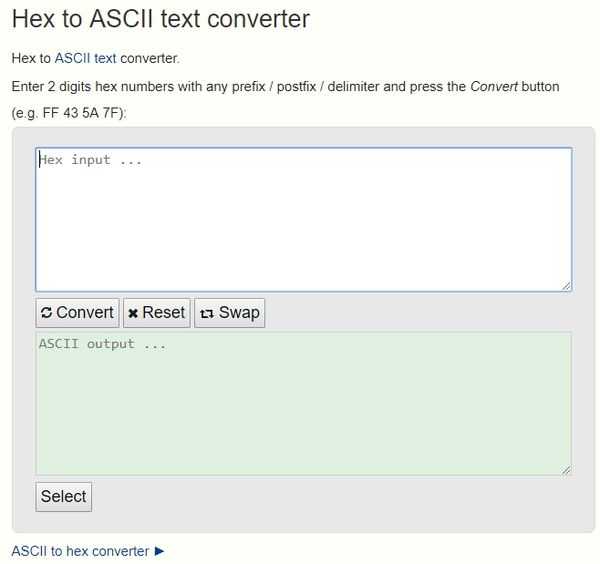
Конвертер hex to text или его ещё называют hex decoder необходим для перевода 16-ричного кода в нормальный текст, и зачастую используется лишь новичками, так как профессионалы применяют утилиты с параллельным переводом. Подобный функционал имеется во всех описанных выше продуктах.
Hex калькулятор онлайн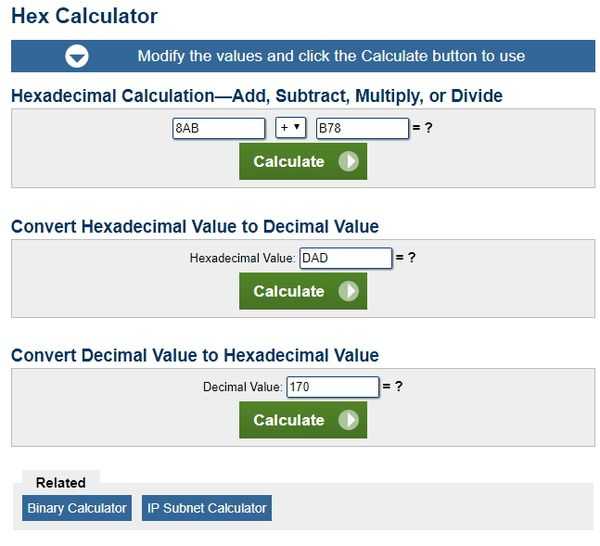
Подобный калькулятор онлайн бывает крайне полезен, когда вам нужно быстро совершить расчёты в 16-ной системе исчисления. Вот ссылка на удобный и хороший онлайн Hex калькультор:
http://www.calculator.net/hex-calculator.html
Вывод
Выбирайте любую описанную утилиту по желанию или пользуйтесь онлайн-аналогами, если необходимость возникает не часто. hex editor neo – станет лучшим выбором как для новичков, так и для профессионалов.
Руководство по hex-редакторам — Old-Games.RU Wiki
Иногда возникает необходимость внести изменения в двоичный файл. Для этого используются так называемые hex-редакторы. Цель данного руководства - описать основные методы работы с ними и ответить на наиболее часто задаваемые вопросы.
Выбор редактора
Самым первым обычно возникает вопрос: какой редактор из всего многообразия существующих выбрать. Для изменения нескольких байт можно cмело использовать любой, но при частом или длительном использовании программа должна поддерживать все требуемые функции, быть удобной, быстрой и надежной. Исходя из этого можно рекомендовать к использованию, например, QView. Кроме перечисленных выше cвойств, он обладает следующими:
- Работает в DOS и Windows
- Содержит встроенные ассемблер и дизассемблер
- Поддерживает кодировки текста DOS-866, Win-1251, KOI-8r и определяемые пользователем
- Имеет широкие возможности настройки
- Является бесплатным с открытыми исходными кодами
Скачать его можно на домашней странице проекта: http://www.agcproduct.com/rus/products/qview/.
Основное окно QView состоит из заголовка (вверху), рабочей области и панели функциональных клавиш (внизу). Для управления используются клавиатура и мышь. QView позволяет работать с данными в текстовом режиме, режиме шестнадцатеричного дампа и режиме дизассемблера. Режимы последовательно переключаются нажатием Enter или F4 (или щелчком левой кнопки мыши по заголовку в области расположения символов AV/HV/00). Режимы просмотра и редактирования переключаются нажатием Alt-F3 (в текстовом режиме - просто F3). Устанавливаемые после запуска режимы зависят от настроек, которые хранятся в файлах qview.ini, qview.fmg, qview.ehl и для изменения которых в составе пакета есть специальная программа - Q-Setup. Контекстная справка по используемым клавишам вызывается нажатием F1.
Открыть файл в редакторе можно передав его имя в качестве параметра командной строки: qview.exe <filename.ext> (в Windows длинные имена файлов необходимо заключать в двойные кавычки) либо через файловую панель, которая вызывается нажатием Alt-F6 или щелчком мыши по имени файла в заголовке. Для выхода из редактора следует нажать Escape.
Простейшее редактирование
Самая простая задача при редактировании двоичных файлов: заменить значение байта по смещению XXXXХХХХ значением YY. Для этого после открытия файла в редакторе необходимо нажатием Enter переключить вид в режим дампа. В рабочей области в левой колонке указано значение смещения, в центральной части - значения байт в шестнадцатеричном виде, справа - те же значения в виде символов ASCII.
Для установки курсора по требуемому смещению требуется нажать клавишу F5 (или щелкнуть в заголовке мышью по ряду цифр, выделенному красным цветом), ввести значение смещения и нажать Enter. Если режим редактирования не был включен, то следует нажать Alt-F3 (при этом в панели клавиш появится надпись "Edit ON"). После этого можно вносить изменения в файл, набирая значения байт в шестнадцатеричном виде или, переместив курсор в правую колонку нажатием TAB, в виде символов. Курсор позиционируется с помощью обычных клавиш управления или мышью.
Для отмены сделанных изменений cледует установить курсор в месте ошибки и несколько раз нажать F3. Сохранить изменения можно при выходе, нажав W, или принудительно, нажав Alt-F9.
Поиск и замена
QView поддерживает поиск в файле определенных байт или строк и поиск по маске. Диалоговое окно поиска вызывается нажатием F7. В поле ASCII можно ввести строку в виде символов, а в поле HEX - в шестнадцатеричном виде. Щелчком мыши можно указать направление поиска ("Forward/Backward"), включить опции различения регистра символов для символьного поиска ("Sensitive") или поиск по маске ("Masking"). В последнем случае символ '?' маскирует соответствующий байт в строке. Например, при поиске "w?r?" будут найдены слова worm, warm, were и т.п. При нажатии Shift-F7 выполняется поиск следующего совпадения.
Для выполнения поиска с заменой необходимо нажать Ctrl-F7. В верхней части окна вводится строка или шаблон для поиска, в нижней - заменяющая строка.
Создание и использование crack-файлов
Crack-файлы являются самым распространенным способом записи изменений в двоичных файлах. В стандартном формате они состоят из трех колонок: смещения относительно начала редактируемого файла, значения байта до изменения и его значения после изменения:
00000150: 89 B8 00000151: 1E 03 00000152: F6 00 00000153: 10 CD 00000154: 83 10
Иногда в начало добавляется комментарий, начинающийся с символа '#'.
В QView для сохранения внесенных в файл изменений в виде crack-файла необходимо нажать Shift-F9, ввести в открывшемся окне имя файла и нажать Enter. Для внесения изменений из готового crack-файла cледует нажать Ctrl-F8, пропустить открывшемся окно, нажав Enter (в нем можно задать дополнительное смещение, что используется редко), в следующем окне ввести имя crack-файла и снова нажать Enter. Важное замечание: сразу после этого изменения будут записаны в файл и он будет автоматически сохранен. Переключать программу в режим редактирования не обязательно. Если при внесении изменений выводится сообщение об ошибке, значит, либо формат файла не соответствует стандартному, либо патч не подходит к файлу (байты "до изменения" не совпадают).
Работа с блоками
Иногда возникает потребность сохранить часть двоичного файла, например, скопировать из него текстовые строки. Для работы с блоками редактор должен находиться в режиме дампа или дизассемблера. Для выделения требуемого блока следует установить курсор в его начало, нажать клавишу Insert, затем установить курсор в конец блока и снова нажать Insert. При этом блок выделяется желтым цветом.
Для сохранения блока в файл необходимо нажать Shift-F2, в появившемся окне указать имя и формат сохраняемого файла (в виде кода - "как есть", дампа или ассемблерного текста) и нажать Enter.
При вставке блока из файла следует аналогичным образом выделить блок, нажать Shift-F3 и в открывшемся окне указать имя файла-источника. При этом размер выделенного блока должен быть равен или меньше размера файла. Альтернативный вариант: установить курсор в позицию, начиная с которой должна быть произведена вставка, нажать Shift-F5 и в открывшемся окне указать имя файла-источника, смещение и длину блока внутри него, откуда требуется взять данные.
Чтобы удалить блок следует отметить его и нажать Shift-F4 или установить курсор в нужную позицию, нажать Ctrl-F5 и указать число удаляемых байт. Для вставки заполненного нулями блока в текущую позицию cледует нажать Ctrl-F4 и указать размер блока. Удалить файла до конца начиная с текущей позиции можно нажав Alt-F10.
При вставке блока, как и в случае с crack-Файлами, изменения сохраняются cразу после внесения.
Ассемблирование и ассемблерный поиск
Ассемблирование используется для внесения изменений в алгоритм работы исполнимых файлов. QView поддерживает все команды процессоров Intel 486 и 487. В режиме ассемблера и дизассемблера в рабочей области редактора в первой колонке указано смещение относительно начала файла, во второй - байты инструкции, в третьей - ee мнемоническое обозначение. Для включения режима ассемблирования следует перевести редактор в режим дизассемблера, нажав несколько раз Enter, включить режим редактирования, нажав Alt-F3, и нажать TAB для перемещения курсора в третью колонку. После этого можно вводить инструкции, завершая ввод каждой нажатием Enter.
При необходимости можно, как и в режиме дампа, изменять непосредственно байты во второй колонке. Разрядность кода 16/32 переключается нажатием F2. Отменить изменения можно установив курсор на строку с ошибкой и несколько раз нажав F3.
Для поиска конкретных ассемблерных инструкций следует нажать F6, ввести инструкцию и нажать Enter. Поиск следующего совпадения производится нажатием Shift-F6. Для поиска по шаблону можно использовать следующие специальные символы:
'?' - любой один символ
'*' - любая подстрока до запятой или до конца строки
'$' - поиск числовых констант (ставится перед числом)
'%' - пропуск одного слова
'@' - любая подстрока
Например, "sub bx,*" - поиск всех инструкций вычитания из регистра BX.
Дополнительные функции
Из полезных дополнительных функций QView можно отметить наличие встроенного калькулятора, который вызывается при нажатии Ctrl-F6. Он поддерживает основные арифметические и логические поразрядные операции, скобки для указания приоритета операций, ввод аргументов и вывод результата в системах счисления с основанием 2, 8, 10, 16.
Просмотреть информацию из заголовка исполнимого файла можно нажав F8 в режиме дампа или дизассемблера. Поддерживаются файлы форматов MZ, PE, NE, LX, LE.
Шестнадцатеричный монтаж для начинающих
Hex-a-What?
Шестнадцатеричное представление почти повсеместно используется в вычислениях - и не без причины. Есть шестнадцать шестнадцатеричных цифр - от 0 до 9, и от A до F (которые соответствуют десятичным значениям от 10 до 15), и каждая шестнадцатеричная цифра представляет ровно четыре бита. Ровно две шестнадцатеричные цифры представляют байт, который может иметь значение от 00 до FF (то есть от 0 до 255 в десятичной системе). Чтобы найти шестнадцатеричное значение многобайтового объекта, вы должны объединить его байты, например, байты 58 A4 1B FE составляют четырехбайтовое значение 58A41BFE (или FE1BA458, если компьютер использует обратный порядок байтов).
Но почему шестнадцатеричный? Разве мы не можем просто использовать старые добрые десятичные числа? Что ж, они бы хорошо подходит для десятичного компьютера, но большинство современных компьютеров являются двоичными и работают по битам и байтам. Десятичная цифра представляет примерно 3,3 бита, и это дает арифметика слишком сложна. Предположим, у нас есть два байта с десятичными значениями 243 и 78. Каким будет значение двухбайтового слова? 24378? Нет, этот метод работает с Только шестнадцатеричные цифры. Чтобы найти десятичное значение слова, мы должны вычислить 243 * 256 + 78, что равно 62286.Выглядит не очень очевидно, правда? Представьте себе, что вы нашли ценность восьмибайтовая длинная переменная, и вы поймете, почему десятичная запись - не лучший выбор для двоичных компьютеров.
Мне действительно нужно это знать?
Да, вы должны иметь некоторое представление о шестнадцатеричной системе счисления; на самом деле нет еще много чего нужно знать. Шестнадцатеричный байт - единственный тип объекта, который обрабатывает компьютер, а шестнадцатеричные байты используется для обозначения чего угодно. Например, шестнадцатеричный байт 50 может представлять заглавную букву P, команда процессора "push eax", десятичное число 80, цветовая составляющая с яркостью 31% или множество других вещей.
Очевидный вопрос: «Как я могу узнать, что представляет собой байт?» Ну иногда ты может сказать это легко, иногда - не так легко, и во многих случаях вы не можете сказать что вообще. Обычно символьную строку легко распознать, но в других случаях вы надо угадывать. К счастью, это не так плохо, как кажется, и вы быстро подберете несколько хитростей.
А пока достаточно понять, что 1) любые компьютерные данные - это просто массив шестнадцатеричных байтов, и 2) шестнадцатеричный редактор - это программа, которая показывает истинное содержимое файла, и позволяет редактировать данные, которые обычно не доступны.
Главное окно редактирования
Пришло время испытать наши новые знания и посмотреть, как выглядят шестнадцатеричные данные. Установить FlexHEX, если вы еще не сделали это еще. Щелкните правой кнопкой мыши любой двоичный файл в окне проводника Windows и выберите Редактируйте с помощью FlexHEX. Вы увидите двоичное содержимое в FlexHEX главное окно редактирования:
Вы можете видеть четыре отдельных панели, отмеченных разными цветами. Самая левая - это Панель адреса; каждое число на панели показывает адрес первого байта соответствующего линия.Единственное исключение - это строка, на которой находится курсор ввода - она показывает адрес текущий байт, а не первый. Адреса отображаются в виде шестнадцатеричных чисел, но если вы наводите курсор мыши на адрес, десятичное значение появится в быстром просмотре всплывающее окно.
Далее идет шестнадцатеричная панель, которая отображает содержимое файла в виде массива шестнадцатеричных байтов. На светло-зеленой панели ANSI содержимое файла отображается в виде символов, а крайний правый код UNICODE панель показывает двухбайтовые символы UNICODE.
Обратите внимание, что все три панели данных показывают разные представления одних и тех же данных. если ты изменить данные на любой панели данных, два других изменятся соответственно. Вы можете переключаться между панели, нажав клавишу Tab или Shift-Tab, или просто наведя курсор мыши и нажатие левой кнопки мыши.
Проверка данных
Шестнадцатеричные числа могут быть хороши для компьютеров, но как преобразовать шестнадцатеричное число в более понятное для человека? десятичное значение? Легко! Сначала выберите число либо мышью, либо с помощью клавиш со стрелками удерживая нажатой клавишу Shift.Во-вторых, переместите курсор мыши в выделенную область, и FlexHEX отобразит все допустимые представления во всплывающем окне быстрого просмотра.
Иногда нет действительного представления вообще. Например, если вы выберете пять байтов, окна быстрого просмотра не будет, потому что FlexHEX не знает объекта длиной пять байт. Однако любое поле длиной 1, 2, 4, 8 или 16 байт имеет по крайней мере одно допустимое представление. В общем, когда курсор мыши принимает форму стрелки с вопросительным знаком, это означает, что FlexHEX есть что показать вам, и окно быстрого просмотра готово к появлению.
Редактирование данных
Теперь, когда мы знаем основы, перейдем непосредственно к редактированию в шестнадцатеричном формате. Запустите FlexHEX, и вы увидеть главное окно редактирования с автоматически созданным новым пустым файлом. Имеет нулевую длину но может быть расширен - светло-серые поля отмечают позиции, в которые вы можете ввести новые данные. Введите шестнадцатеричные байты 4D 61 72 79 20, начиная с позиции 0, где вводная вставка изначально была:
Теперь нажмите клавишу Tab , чтобы переключиться на зеленую панель ANSI, и введите там немного барашка.Легко видеть, что каждый байт в области Hex соответствует некоторому символу в ANSI панель. Когда вы вводите шестнадцатеричное значение, соответствующий символ появляется на панели ANSI и наоборот.
Не бойтесь ошибиться - FlexHEX имеет неограниченный список отмен / повторов. Если вы сделали что-то не так, просто нажмите Ctrl-Z, чтобы отменить действие.
Редактирование существующего файла
Простая, но довольно типичная задача - перейти по какому-либо адресу и заменить некоторые байты. В качестве примера изменим байтовую строку EB 1F 5F FB на 01 00 00 00 по адресу 52E1C.
Первый шаг - найти данные, которые нужно изменить. Выберите Navigation / Go To или просто нажмите Ctrl-G и введите адрес:
Не забудьте обратить внимание на переключатель Dec / Hex. FlexHEX достаточно умен распознавать шестнадцатеричное число, если оно содержит шестнадцатеричные цифры от A до F, но если число состоит только из десятичных цифр, убедитесь, что вы выбрали правильную систему счисления.
Теперь нажмите кнопку Go To , и вы на месте:
Мы нашли данные, но перед вводом новых значений проверьте режим вставки индикатор в строке состояния.Если отображается OVERWRITE , вновь введенные данные заменят данные в текущем положение, отмеченное мигающим курсором ввода.
Режим INSERT работает иначе. Существующие данные, начиная с текущего позиции сдвинуты ниже, освобождая место для вводимых вами данных. Обратите внимание, что это изменит положение всех объектов данных ниже точки вставки. Многие файлы получают повреждены, если их данные были перемещены, поэтому будьте осторожны и обратите внимание на shift индикатор в статус бар.
Если текущий режим - INSERT , нажмите клавишу Insert , чтобы переключиться на режим OVERWRITE .
Теперь введите новые шестнадцатеричные данные:
Вы могли заметить, что новая вкладка Modified появилась в Navigation панель. Щелкните вкладку, чтобы открыть панель:
На этой панели перечислены все измененные области в файле. Щелкните начальную или конечную область адрес, чтобы прыгнуть туда; чтобы выделить всю область, щелкните поле размера.
Изменение введенных значений
Иногда вам нужно внести изменения в типизированный объект, а не только в последовательность шестнадцатеричных байтов. С FlexHEX это не сложнее, чем простое шестнадцатеричное редактирование. Выбрать объект (обычно длиной 1, 2, 4, 8 или 16 байтов), щелкните правой кнопкой мыши и выберите Редактировать выбранное как команда меню:
Выберите соответствующее представление и введите новое значение.
Удачного редактирования Hex!
.Редактор- Могу ли я редактировать файл в Visual Studio в шестнадцатеричном формате?
Переполнение стека- Около
- Товары
- Для команд
- Переполнение стека Общественные вопросы и ответы
- Переполнение стека для команд Где разработчики и технологи делятся частными знаниями с коллегами
Что такое шестнадцатеричный редактор?
| Рисунок 1. Текстовый файл, загруженный в блокнот, слева (читаемый человеком) по сравнению с бинарный файл справа. |
Типичный шестнадцатеричный редактор имеет три области: адресная область , слева, шестнадцатеричная область , . в центре и область символов справа (см. рисунок 2).В самом мощном гексе редакторы, эти области можно настроить для отображения других значений. Каждый файл на вашей машине сделан до серии байт . байт - это просто число, которое может хранить значение из От 0 до 255 включительно. Каждому байту в файле присваивается номер, называемый его адресом , начиная с 0 для первого байта файла, 1 для второго байта и т. д.
|
Шестнадцатеричная область
Средняя шестнадцатеричная область - это наиболее часто используемая область шестнадцатеричного редактора. В нем перечислены все байт файла в таблице, обычно шестнадцать байт на строку. Если на рисунке 2, первые 8 байтов файл будет '4D 5A 90 00 03 00 00 00'. Каждый байт указан в специальной записи, называемой в шестнадцатеричной системе счисления , иногда называют шестнадцатеричным кодом . Большинство чисел в нашем мире представлены в десятичной системе счисления или десятичной системе счисления, что означает, что мы используем 10 разных цифр (от 0 до 9).В шестнадцатеричной системе счисления или записи с основанием 16 используются 16 различных цифр: 0 вверх до 9, а затем буквы A, B, C, D, E, F для обозначения 10, 11, 12, 13, 14 и 15. Цифры в в шестнадцатеричной системе счисления после них обычно пишется 'h' или перед ними пишется '0x' указывают, что они представлены в формате base-16 (например: 1Fh или 0xA7). Чтобы преобразовать 2-значное к обычному шестнадцатеричному числу, первую цифру умножьте на 16 и прибавьте ко второй цифре. Например, 3А = 3 * 16 + 10 = 58.
Область символов
Хотя каждый байт в файле может хранить значение от 0 до 255, важно то, что это data означает .Один из способов использования байтов - присвоение другой буквы или символ для каждого возможного значения. Например, значение 65 байта может представлять символ «A» и значение 33 могут представлять символ «!». Байтовые значения от 0 до 127 обычно назначаются буквы и символы в соответствии со стандартом ASCII (хотя существуют и другие стандарты). Область символа справа от шестнадцатеричного редактора отображает ASCII-представление каждого байта в шестнадцатеричной области. За в примере на рисунке 2 второй байт файла (5A) отображается как «Z» в область персонажа.Некоторые байтовые значения представляют собой специальные коды, которые не могут быть отображены. в области персонажа. Если нет символа, который может быть отображен, обычно это '.' отображается в шестнадцатеричном редакторе.
Адресная область
В адресной области в левой части шестнадцатеричного редактора отображается адрес первый байт каждой строки. Адреса обычно отображаются в шестнадцатеричном формате. формат, но многие шестнадцатеричные редакторы могут также отображать адреса в десятичном формате. На рисунке 2 адрес первого байта первой строки будет 0, а адрес первого байта второй строки будет 0010h (или 16 в десятичном формате).Помните, что адреса начинаются с 0, поэтому, если у вас есть файл размером 512 байт, адреса могут находиться в диапазоне от 0 до 511. У некоторых шестнадцатеричных редакторов также есть линейка верхняя часть шестнадцатеричного редактора, чтобы помочь вам узнать адреса других байтов в файле (оранжевая полоса на рисунке 2).
Редактирование данных
Данные можно редактировать в шестнадцатеричном редакторе так же, как в обычном текстовом редакторе. Шестнадцатеричный редактор имеет курсор, который можно перемещать, щелкая мышью или используя клавиши курсора. Наведите курсор на байт, который хотите отредактировать, и введите значение, которое хотите перейти на использование клавиатуры.Курсор можно переключать между шестнадцатеричными области и области символов, нажав клавишу «Tab». Когда курсор находится в в шестнадцатеричной области, вы должны вводить байтовые значения в шестнадцатеричной системе счисления, но когда курсор находится в области символов, вы можете вводить обычные символы, как текст редактор. Хорошие шестнадцатеричные редакторы всегда имеют режим Overwrite и Вставить режим . В режиме перезаписи ввод значений на клавиатуре просто изменяет существующие значения байтов, но в режиме вставки при вводе с клавиатуры вставляются новые байтов в файл.Вы можете переключаться между режимами вставки и перезаписи, нажимая кнопку Клавиша Ins. Данные также можно редактировать, выбрав набор байтов. Выбор сделан как в текстовом редакторе: щелкните и перетащите мышь или удерживайте клавишу Shift при перемещении курсор. После того, как выбор сделан, файл можно редактировать, используя стандартную Команды «Вырезать», «Копировать» и «Вставить» в меню «Правка».
Расширенные функции
Лучшие шестнадцатеричные редакторы в мире содержат целый ряд других инструментов, которые могут помочь вы работаете с бинарными файлами.Например, вы можете использовать инструмент Найти , чтобы найти определенные байт в файле или инструмент Binary Comparison для сравнения двоичных байтов между двумя файлами. Некоторые шестнадцатеричные редакторы могут даже редактировать байты жестких дисков и обрабатывают точно так же, как вы будет бинарный файл. Самая продвинутая функция шестнадцатеричных редакторов - теперь возможность поместите шаблон поверх файла, чтобы понять, что фактически означают байты бинарного файла.
Дополнительная информация
Для получения дополнительной информации о шестнадцатеричных редакторах см. 010 Editor, a шестнадцатеричный редактор, созданный для профессионалов. Также доступно руководство для редактора 010. онлайн. Для получения дополнительной информации о том, как использовать шаблоны чтобы понять двоичные файлы, см. Двоичные шаблоны.
Не стесняйтесь давать ссылку на эту статью. Вы должны получить разрешение от SweetScape Software Inc. перед перепечаткой любого контента.
.
Онлайн и офлайн шестнадцатеричное редактирование на основе браузера
HexEd.it - онлайн и офлайн шестнадцатеричное редактирование на основе браузераHexEd.it v2020.11.13
HexEd.it - бесплатный шестнадцатеричный редактор для Windows, MacOS, Linux и всех других современных операционных систем. системы. Он использует технологии HTML5 и JavaScript (JS), чтобы активировать онлайн-редактирование прямо в вашем браузере.
Анализируйте шестнадцатеричные двоичные дампы и файлы, считывайте, управляйте, записывайте, импортируйте и экспортируйте байтовые, а также битовые данные в этом веб-приложении.
К сожалению, при запуске HexEd произошла ошибка.Это. Для этого есть разные причины, например: нестабильное интернет-соединение, ошибка в одном из расширений вашего браузера или, конечно, ошибка в самом HexEd.it.
Пожалуйста, попробуйте перезагрузить страницу - если это не сработает, свяжитесь со мной.
HexEd.it - это полнофункциональный шестнадцатеричный редактор на основе HTML5 / JavaScript, работающий непосредственно в вашем веб-браузере.
Анализируйте и редактируйте двоичные файлы где угодно, в любой операционной системе и без установки какого-либо программного обеспечения.
Вся обработка файлов выполняется вашим браузером с использованием функций HTML5 и JavaScript.HexEd.it не отправляет никаких данных на веб-сервер.
Пожалуйста, включите JavaScript, чтобы использовать это веб-приложение.
.c # - Как безопасно редактировать exe-файл по шестнадцатеричной системе?
Переполнение стека- Около
- Товары
- Для команд
- Переполнение стека Общественные вопросы и ответы
- Переполнение стека для команд Где разработчики и технологи делятся частными знаниями с коллегами